XMTrading(エックスエム)の取引ツール「MetaTrader4(MT4)/MetaTrader5(MT5)」のチャート上にアンドリューピッチフォークを表示する方法をご案内します。アンドリューピッチフォークは、3本の平行なラインで構成され中心線に対して上部のラインはレジスタンスライン、下部のラインはサポートラインとして機能します。トレンドの方向や強弱、変化などを見極めるために役立ちます。
メニューバーの「挿入」をクリックし、「アンドリューズ・ピッチフォーク」を選択します。
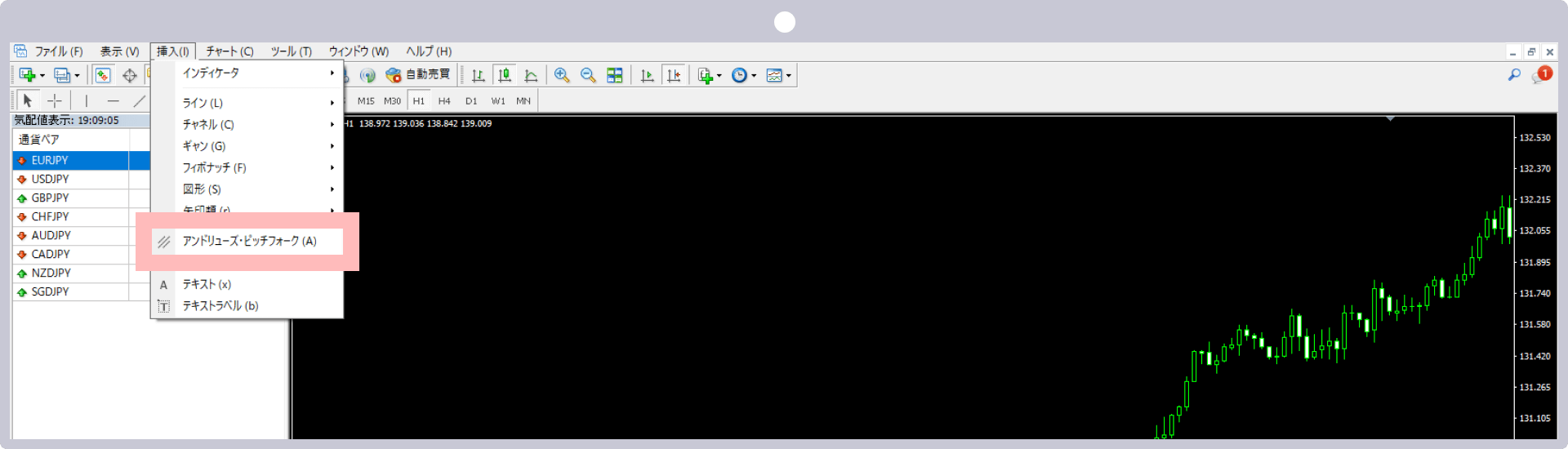
チャート上にアンドリューズ・ピッチフォークとなる起点・中間点・終点をクリックします。

アンドリューズ・ピッチフォークのライン上でダブルクリックをすると白点が表示され、位置の調整ができます。

アンドリューズ・ピッチフォークに表示される数値

アンドリューズ・ピッチフォークをドラッグ時に表示される数値は、中間点から終点までの足の数とポイント数を示しています。
アンドリューズ・ピッチフォークの設定の変更を行う場合は、アンドリューズ・ピッチフォーク上で右クリックし「Andrews Pitchfork プロパティ,,,」を選択します。

アンドリューズ・ピッチフォークの基本設定の変更ができます。
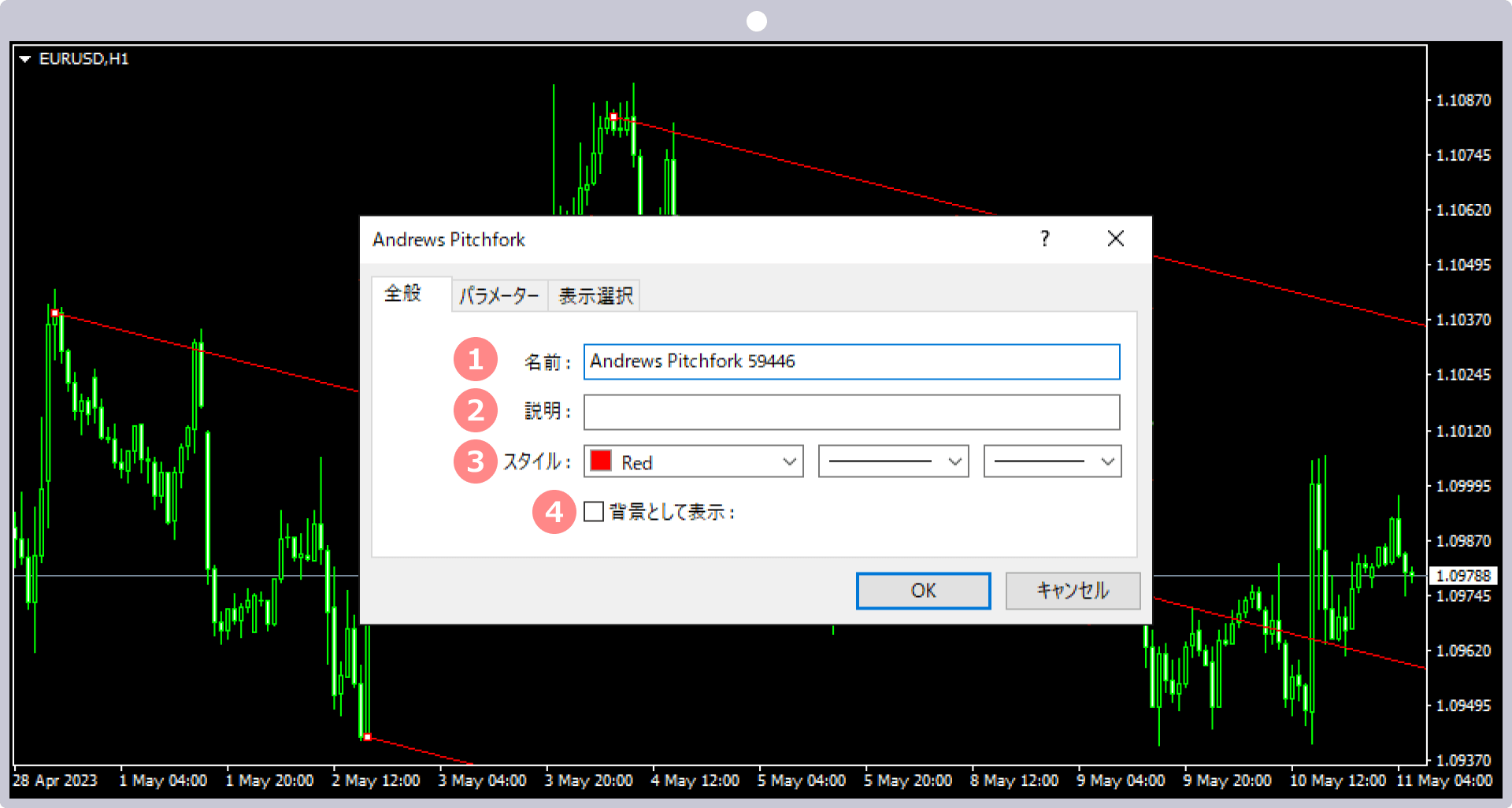
| 1名前 | アンドリューズ・ピッチフォークの名称を変更できます。 |
|---|---|
| 2説明 | チャート上のアンドリューズ・ピッチフォークに説明を表示できます。 |
| 3スタイル | アンドリューズ・ピッチフォークの色、線の種類、線の太さを設定します。 |
| 4背景として表示 | アンドリューズ・ピッチフォークをチャートの後ろに表示できます。 |
アンドリューズ・ピッチフォークの「パラメーター」の設定ができます。
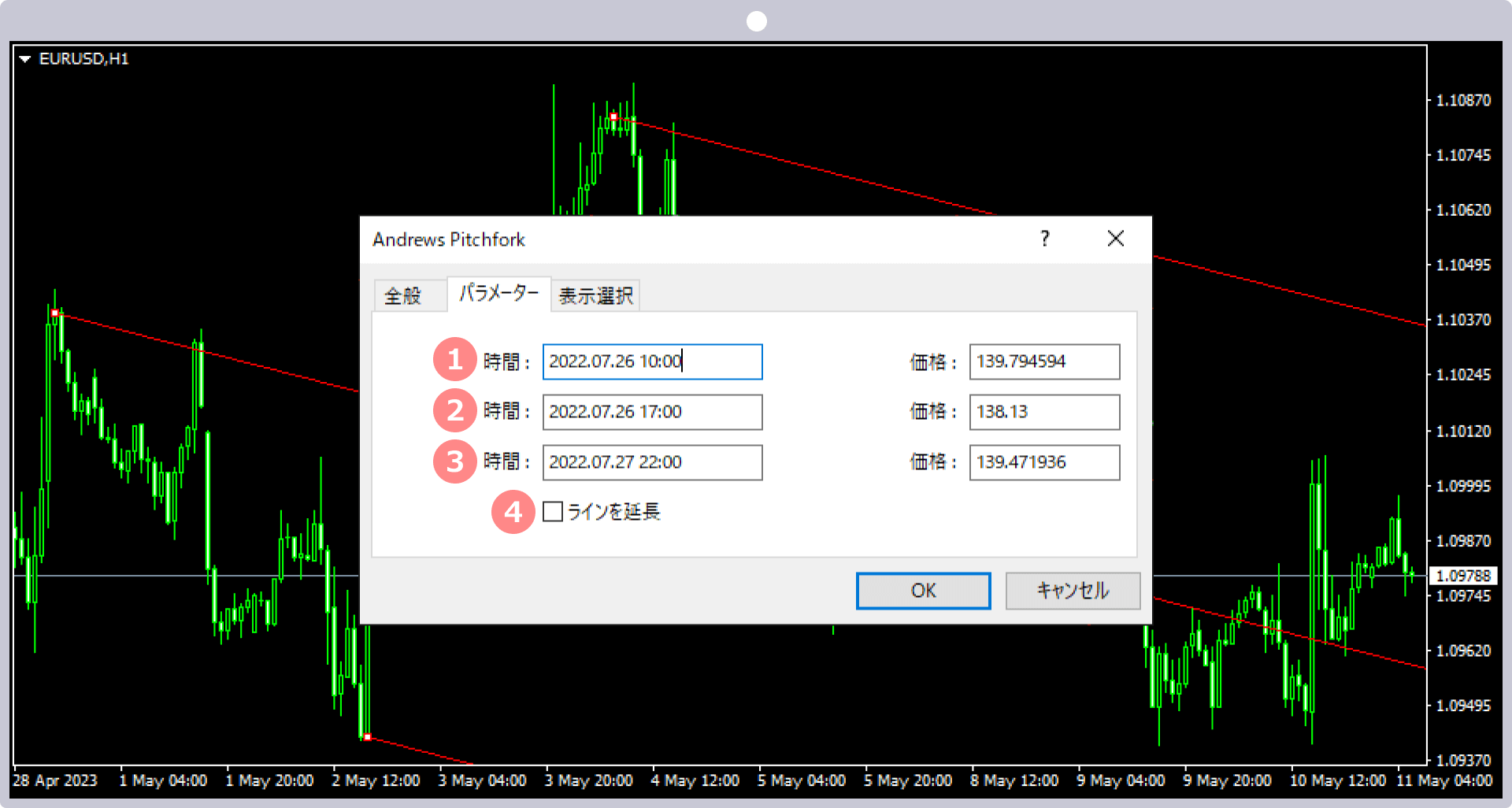
| 1起点の位置 | 起点の位置を日付と価格で指定できます。 |
|---|---|
| 2中間点の位置 | 中間点の位置を日付と価格で指定できます。 |
| 3終点の位置 | 終点の位置を日付と価格で指定できます。 |
| 4ラインを延長 | ラインの延長ができます。 |
アンドリューズ・ピッチフォークに表示される数値

アンドリューズ・ピッチフォークをドラッグ時に表示される数値は、中間点から終点までの足の数とポイント数を示しています。
表示する時間足の詳細設定ができます。
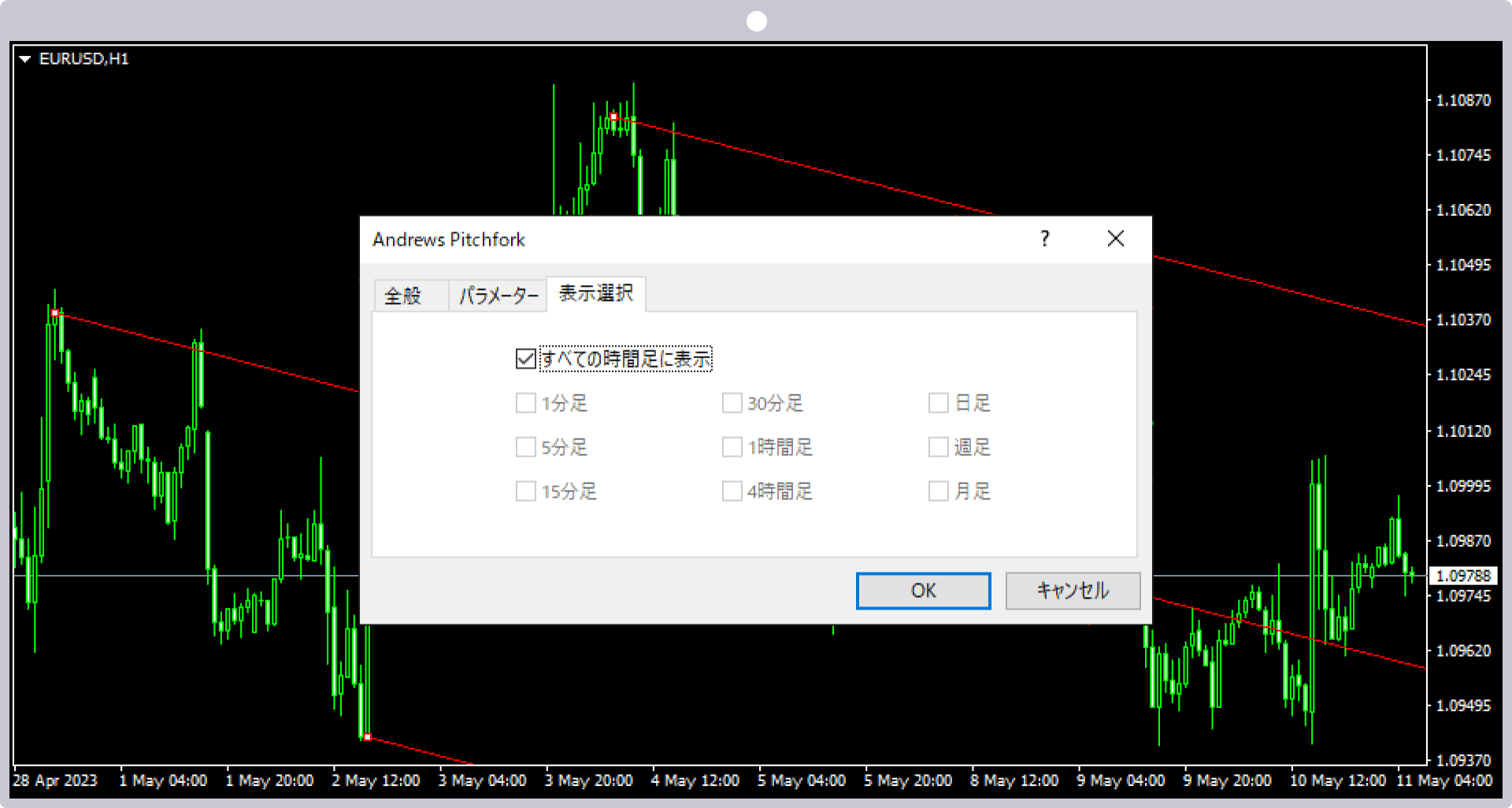
メニューバーの「挿入」より、「オブジェクト」の「チャネル」の中から「アンドリューピッチフォーク」を選択します。

チャート上にアンドリューピッチフォークの起点と中間点を箇所をクリックし、終点までドラッグします。
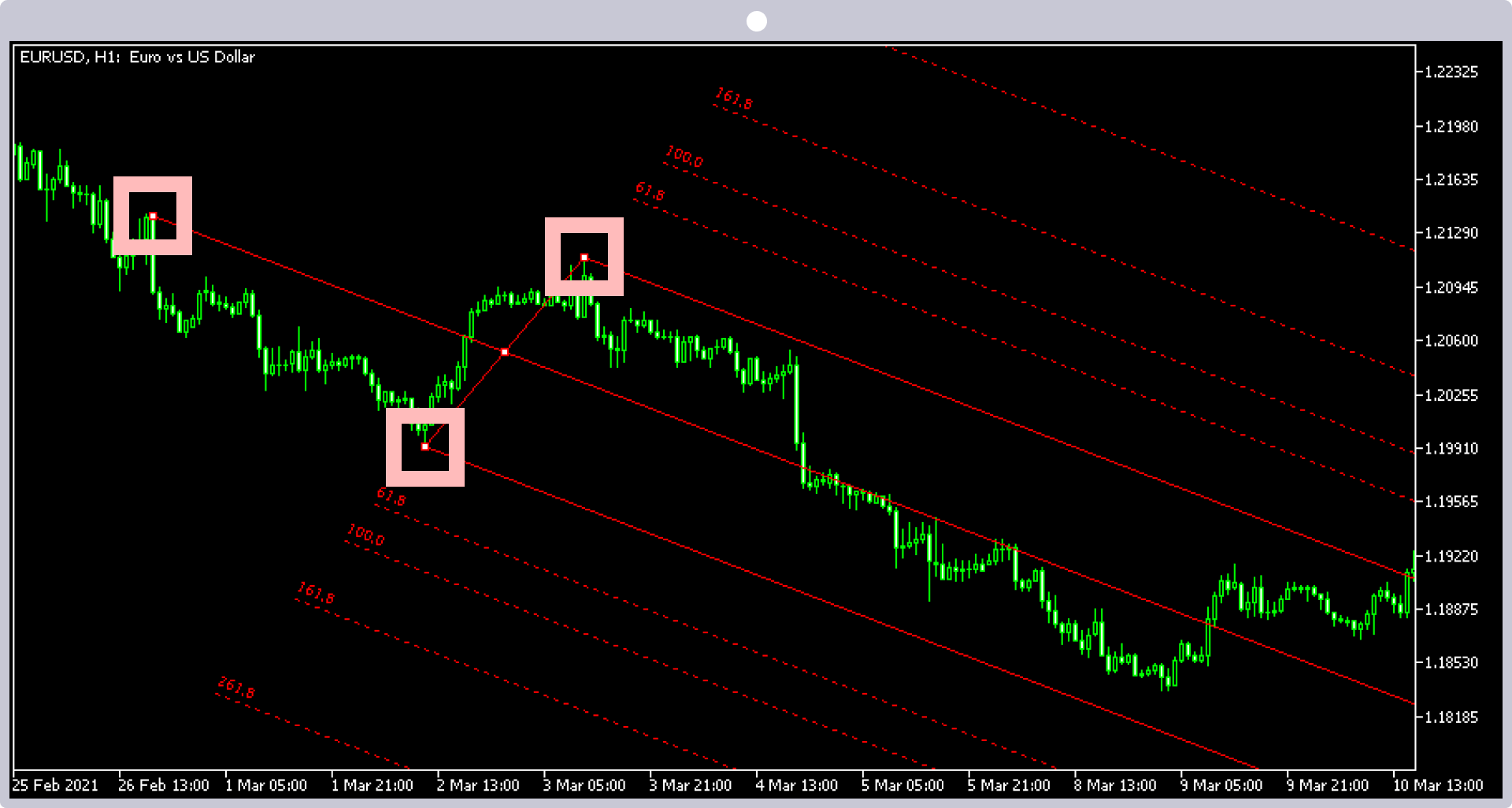
アンドリューズ・ピッチフォークのライン上でダブルクリックをすると白点が表示され、位置の調整ができます。

アンドリューズ・ピッチフォークに表示される数値

アンドリューズ・ピッチフォークをドラッグ時に表示される数値は、中間点から終点までの足の数とポイント数を示しています。
アンドリューピッチフォークの設定の変更を行う場合、アンドリューピッチフォーク付近で、右クリックし「プロパティ」を選択します。
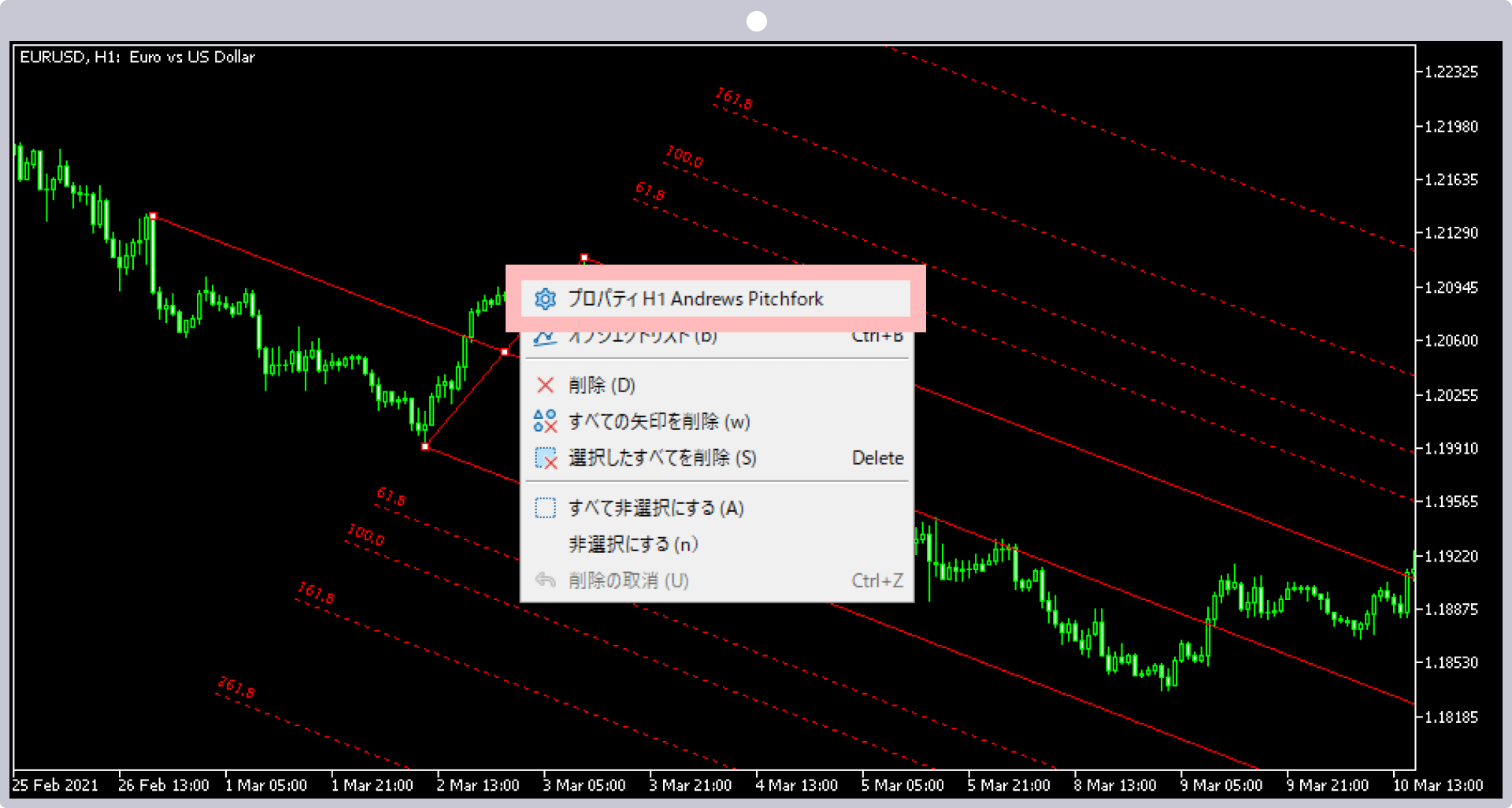
アンドリューズ・ピッチフォークの基本設定の変更ができます。
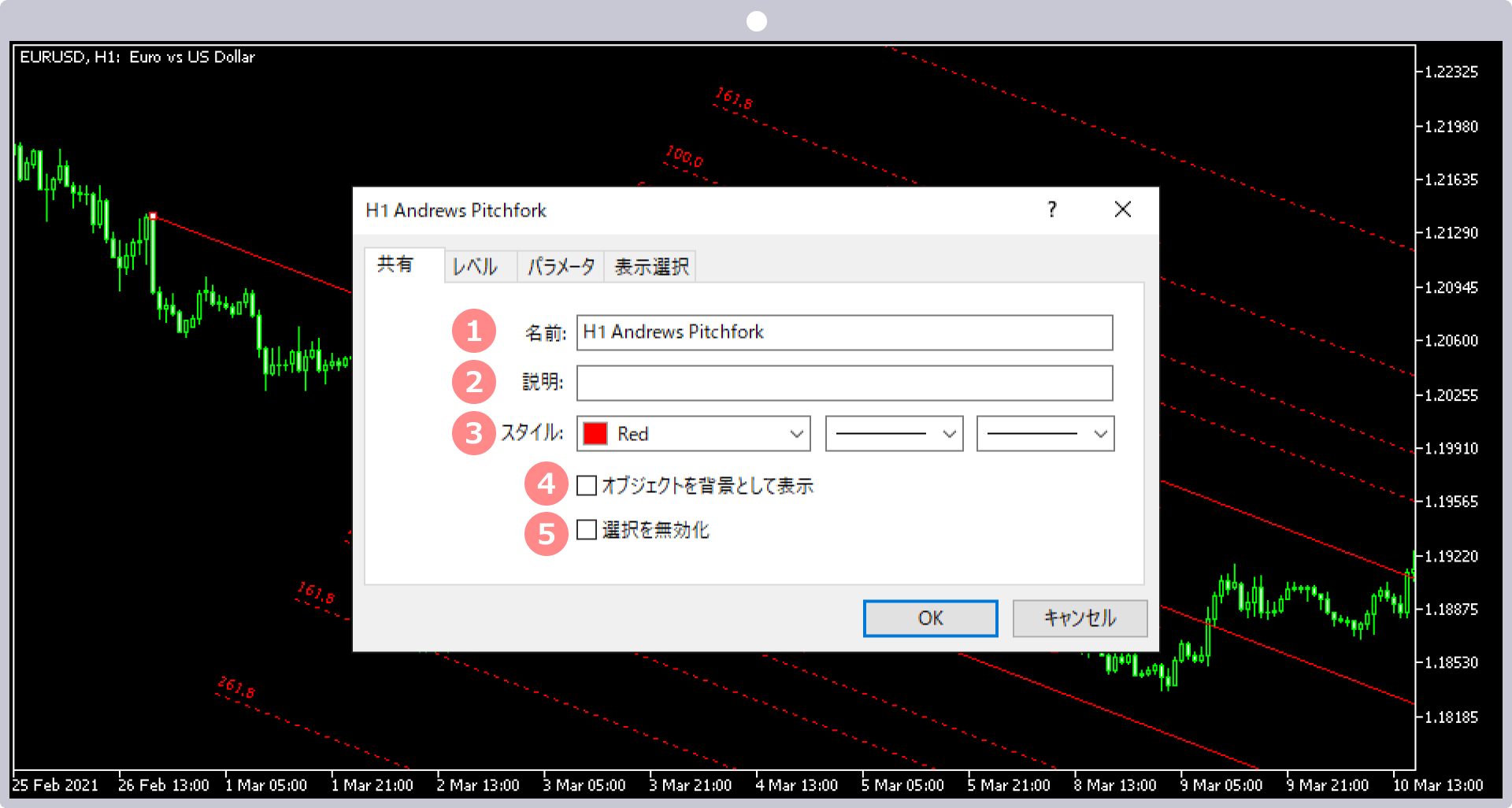
| 1名前 | アンドリューズ・ピッチフォークの名称を変更できます。 |
|---|---|
| 2説明 | チャート上のアンドリューズ・ピッチフォークに説明を表示できます。 |
| 3スタイル | アンドリューズ・ピッチフォークの色、線の種類、線の太さを設定します。 |
| 4背景として表示 | アンドリューズ・ピッチフォークをチャートの後ろに表示できます。 |
| 5選択を無効化 | アンドリューピッチフォークの編集を不可にします。 |
アンドリューズ・ピッチフォークの水準数値の変更ができます。
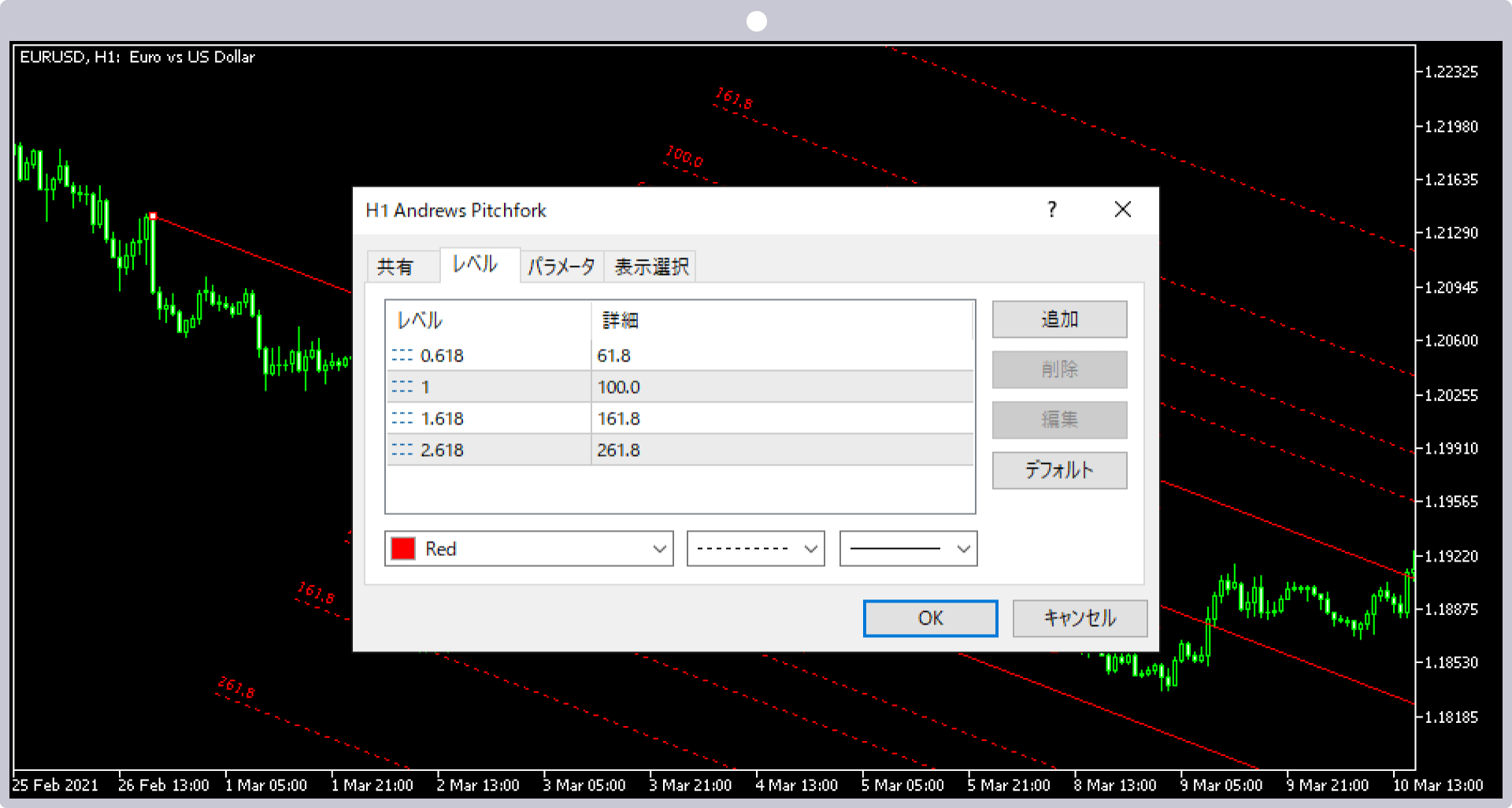
アンドリューズ・ピッチフォークの「パラメーター」の設定ができます。
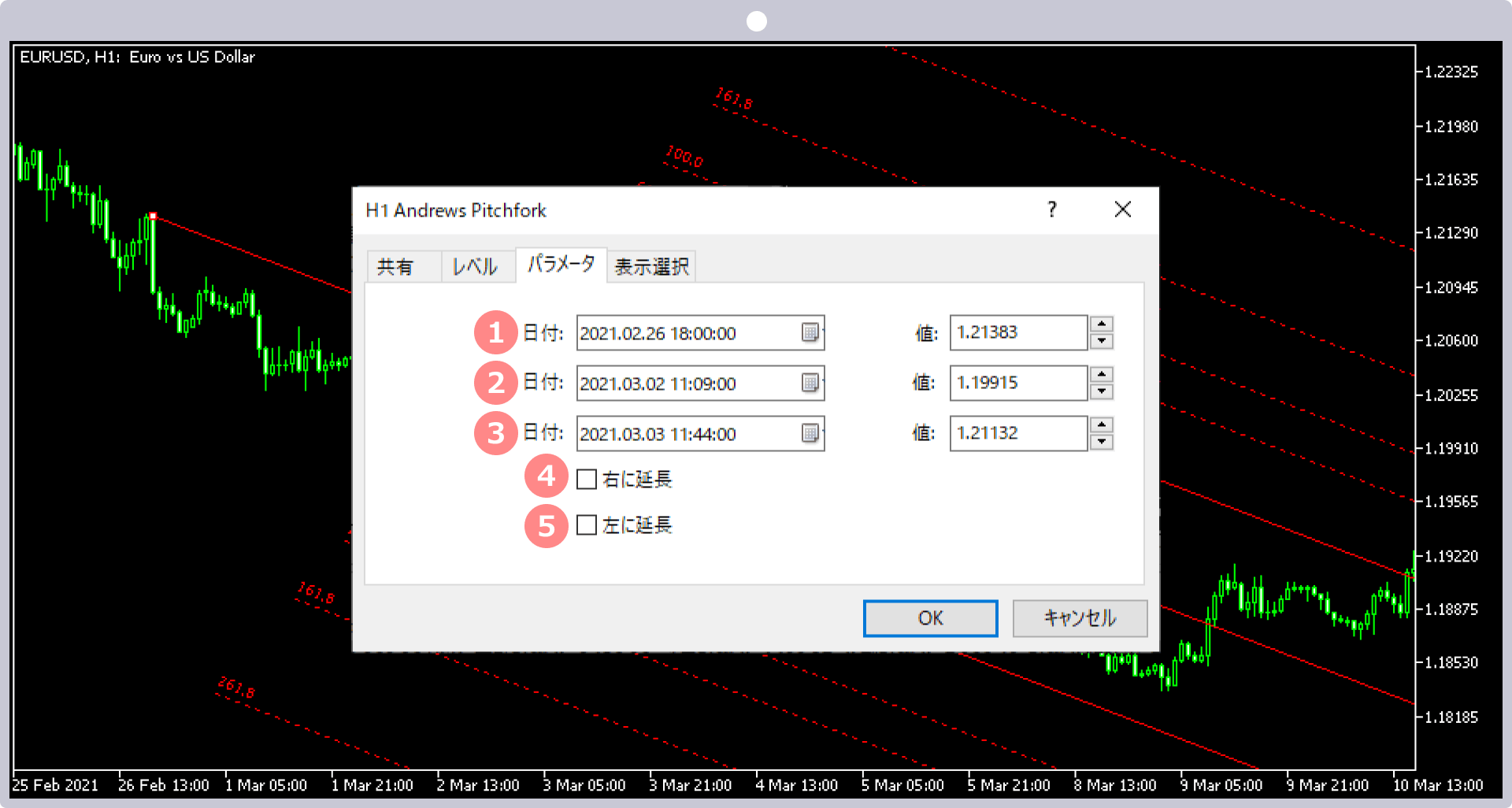
| 1起点の位置 | 起点の位置を日付と価格で指定できます。 |
|---|---|
| 2中間点の位置 | 中間点の位置を日付と価格で指定できます。 |
| 3終点の位置 | 終点の位置を日付と価格で指定できます。 |
| 4ラインを延長 | アンドリューピッチフォークを左右に延長できます。 |
アンドリューピッチフォークを「右に延長」した場合は画像のように表示されます。

アンドリューピッチフォークを「左に延長」した場合は画像のように表示されます。

表示する時間足の詳細設定ができます。
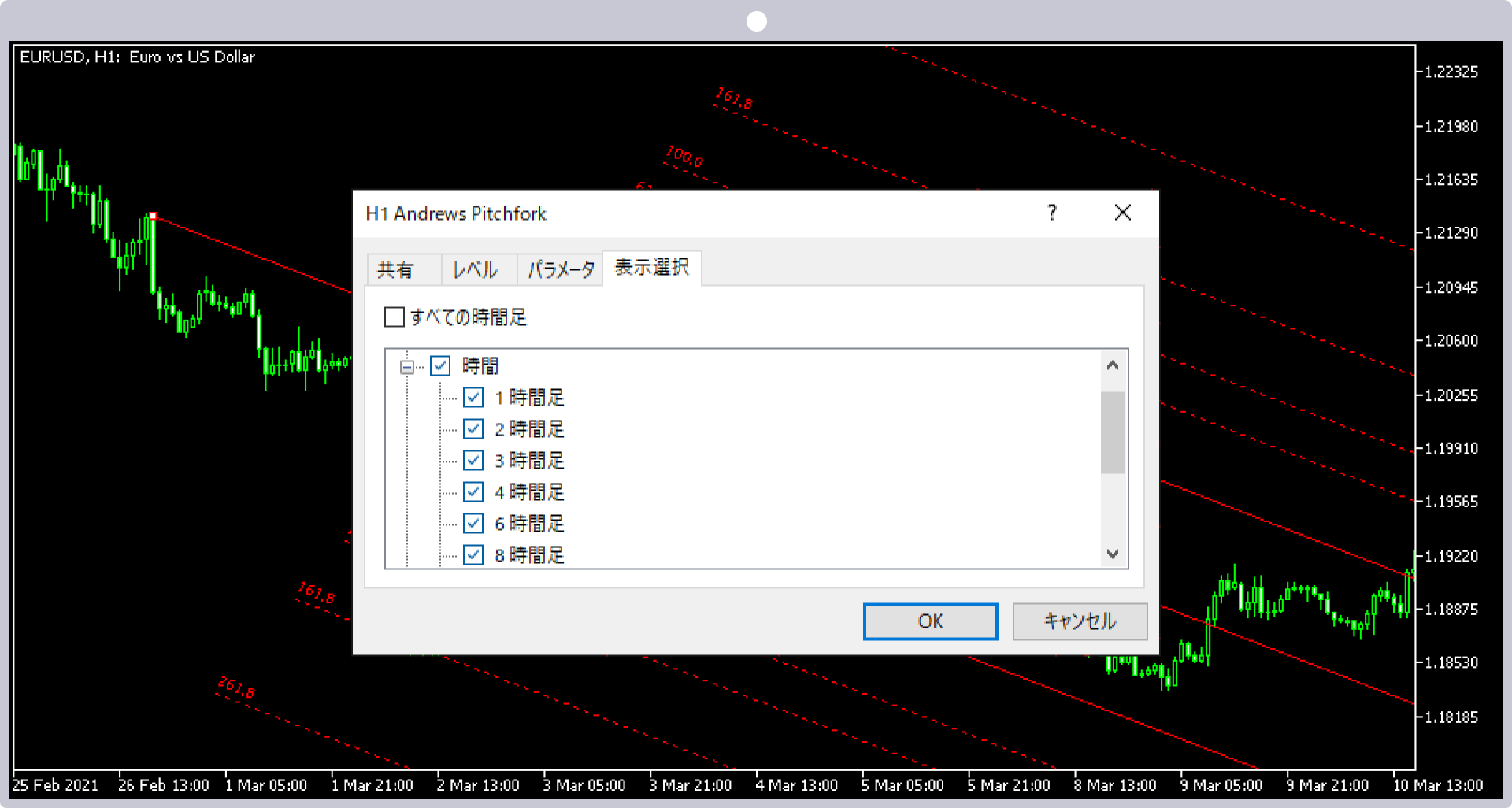
オールインワンのXMアプリで簡単取引&口座管理
XMTrading(エックスエム)では、アプリ1つでMT4/MT5口座の管理から入出金、実際のお取引まで、シームレスに行って頂ける「XMアプリ」を提供しています。XMアプリは、MT4/MT5アプリと同様インジケーターを活用したお取引が可能なだけでなく、XMの会員ページにて行って頂けるほぼ全ての口座管理機能が備わっております。その他、Trading Central社による市場分析や日本語ライブチャットへも簡単にアクセスして頂けます。XMアプリを活用してより快適なトレードライフをお楽しみください。